Linux进阶之Jenkins持续集成介绍及安装演示
一、Jenkins介绍
Jenkins是一个开源软件项目,是基于Java开发的一种持续集成工具,用于监控持续重复的工作,旨在提供一个开放易用的软件平台,使软件的持续集成变成可能。
Jenkins功能包括:
1、持续的软件版本发布/测试项目。
2、监控外部调用执行的工作。
特点:
1. jenkins就是基于Java开发的一种持续集成的工具
2. 可以将运维用到的各个脚本整合起来,并且可以通过页面方式集中管理,而且也可以实现和gitlab、github交互,也可以实现自动编译、部署程序等。
二、持续集成
持续集成是一种软件开发实践,即团队开发成员经常集成他们的工作,通过每个成员每天至少集成一次,也就意味着每天可能会发生多次集成。每次集成都通过自动化的构建(包括编译,发布,自动化测试)来验证,从而尽早地发现集成错误。
持续集成:Continuous Intergration (CI)
持续交付:Continuous Delivery(CD)
持续部署:Continuous Deployment(CD)
持续集成流程
1. 提交(git)
2. 测试
3. 构建(jenkins)
4. 测试
5. 部署(ansible,shell,puppet)
6. 回滚(ansible)
三、Jenkins的安装
jenkins是基于java开发的,所以需要安装java环境
jenkins提供了一个友好的web界面操控,安装完成之后我们可以在web端进行管理
可以在网站pkg.jenkins.io下载所需要的jenkins版本
http://pkg.jenkins.io/
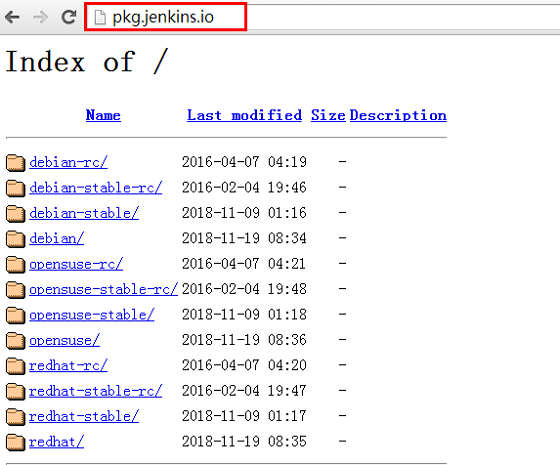
第一步:检查环境
[root@ren5 ~]# getenforce
Disabled
[root@ren5 ~]# systemctl status firewalld
第二步:安装Java环境(用本地的yum仓库1.8版本)
[root@ren5 ~]# yum -y install java
第三步:上传安装包及解压
[root@ren5 ~]# ls
anaconda-ks.cfg jenkins-2.32.3-1.1.noarch.rpm
[root@ren5 ~]# rpm -ivh jenkins-2.32.3-1.1.noarch.rpm
第四步:启动Jenkins
Jenkins默认监听8080端口
[root@ren5 ~]# netstat -anp |grep Jenkins #查不到监听的端口号
[root@ren5 ~]# ps aux |grep Jenkins #先查看Jenkins的PID
[root@ren5 ~]# netstat -anp |grep 9333 #在查看进程号对应监听的端口号
tcp6 0 0 :::8080 :::* LISTEN 9333/java
tcp6 0 0 :::44035 :::* LISTEN 9333/java
添加防火墙:
[root@ren5 ~]# firewall-cmd --add-port=8080/tcp
success
[root@ren5 ~]# firewall-cmd --add-port=8080/tcp --permanent
success
第五步:浏览器访问
注意:安装jenkins会卡在安装界面
原因:当前主机尝试连接jenkins官方站点,但是无法连接上
解决:断开当前主机的网络连接
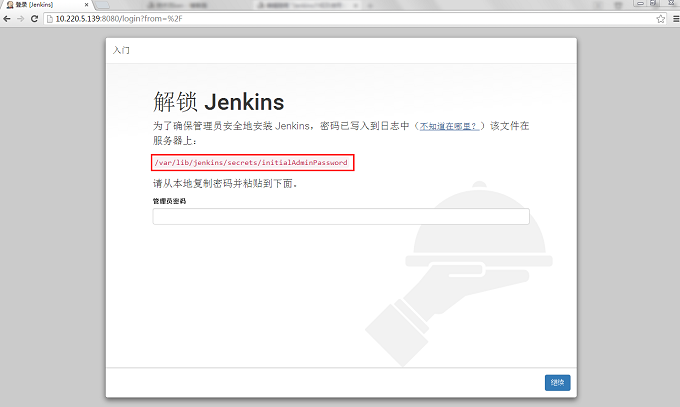
第六步:linux中找到第五步中提到的密码路径并复制
[root@ren4 ~]# cat /var/lib/jenkins/secrets/initialAdminPassword
d9ebeb586e594011b23139ac721e57d8
密码复制成功后进入安装界面
选择跳过插件安装
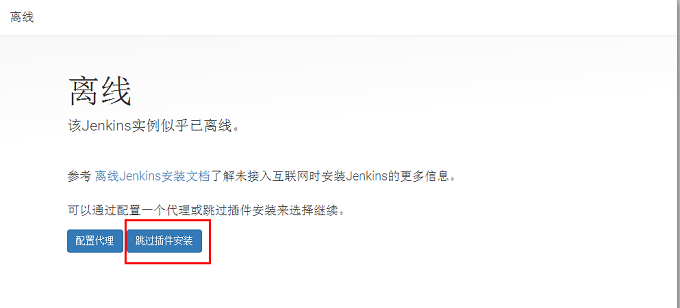
创建用户和密码

出现如下界面直接保存并完成
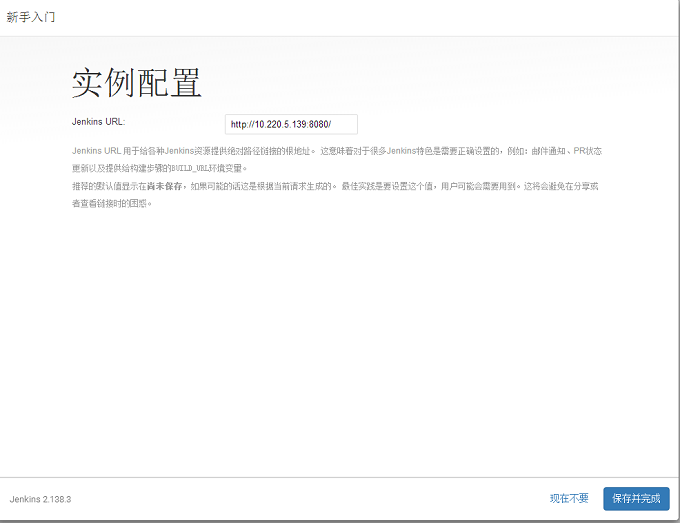
点下面出现的开始使用Jenkins
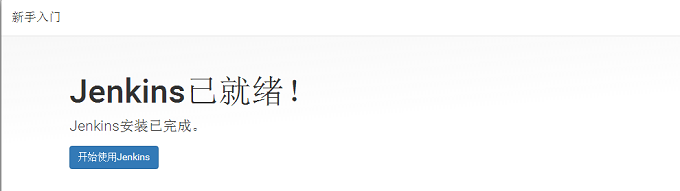
出现如下界面表示安装配置完成
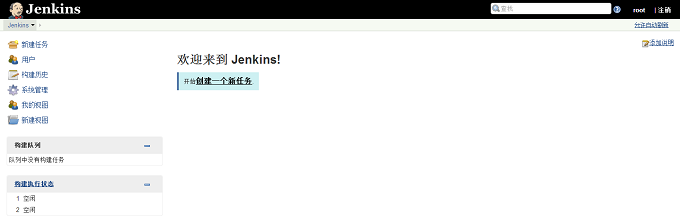
第七步:Jenkins获取插件并安装
1、查看插件信息(系统管理——插件管理)

注意:下载插件之前可以在系统管理>关于jenkins查看自己的jenkins版本信息

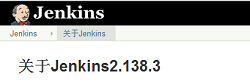
2、下载插件(访问网站updates.jenkins-ci.org,选择你的jenkins版本)
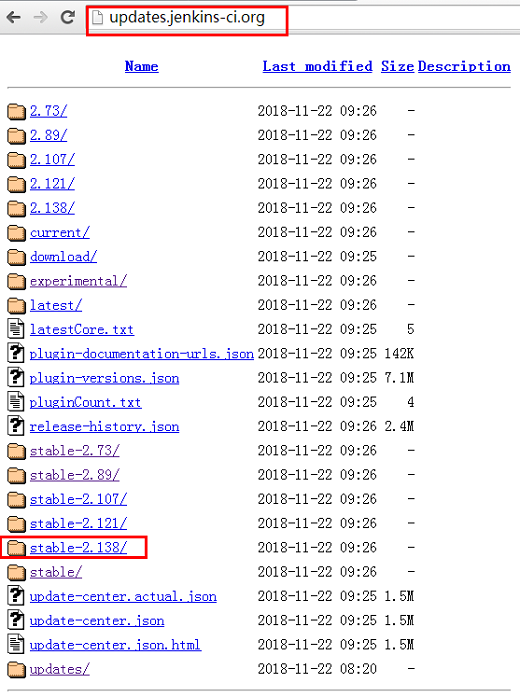
选择latest,选择需要安装的插件,插件都是以hpi结尾的
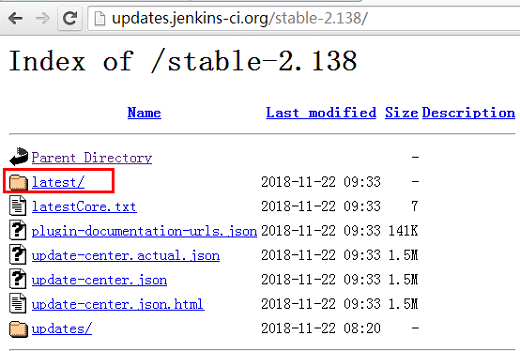
3、把下载的插件传入到你的linux系统中
需要把插件传到jenkins的插件目录中即下面的目录下
[root@ren4 ~]# mv plugins.tar.gz /var/lib/jenkins/plugins/
[root@ren4 ~]# cd /var/lib/jenkins/plugins/
[root@ren4 plugins]# ls
plugins.tar.gz
[root@ren4 plugins]# tar xf plugins.tar.gz
[root@ren4 plugins]# cp -a plugins/* .
4、重启Jenkins
[root@ren4 plugins]# systemctl restart jenkins
5、浏览器端查看
需要刷新一下浏览器,可能还需要你重新输入账号和密码
可以看到在已安装里面已经有很多的插件了

第八步:Jenkins版本更新
1、下载安装更新的软件包(访问网站updates.jenkins-ci.org,选择需要升级到的版本)
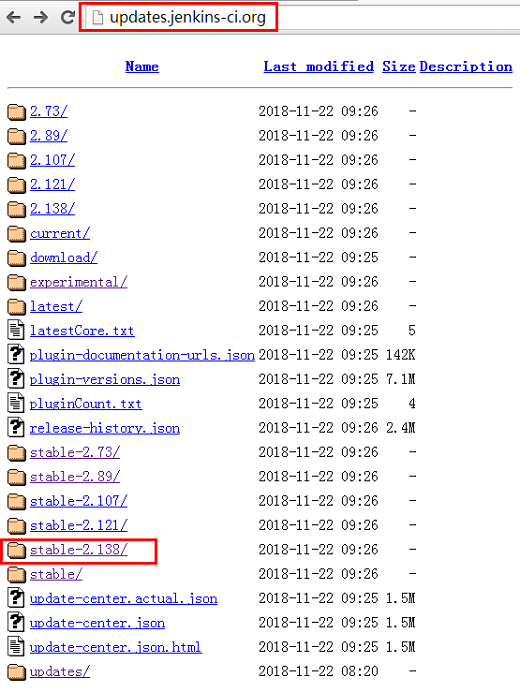
选择latest,选择war结尾的包下载
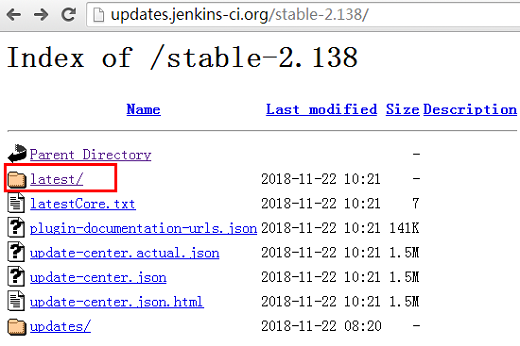
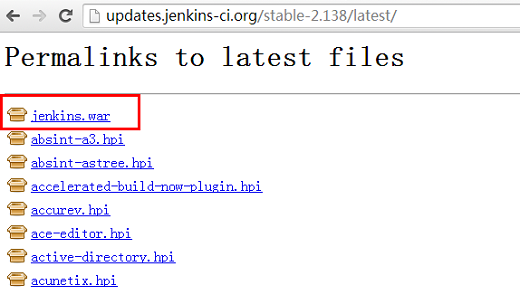
2、把本机需要升级的war包删掉
3、替换成下载的包
4、重启Jenkins
四、Jenkins凭证介绍
有许多第三方网站和应用程序可以与 Jenkins 进行交互,例如程序代码仓库,云存储系统和服务等。
此类应用程序的系统管理员可以在应用程序中配置凭证以专供 Jenkins 使用。通常通过将访问控制应用于这些凭证来完成这项工作,以“锁定”Jenkins可用的应用程序功能区域。一旦 Jenkins 管理员(即管理 Jenkins 站点的 Jenkins 用户)在 Jenkins 中添加/配置这些凭证,Pipeline 项目就可以使用凭证与这些第三方应用程序进行交互。
Jenkins 中保存的凭证可以用于:
任何适用于 Jenkins 的任何地方(即全局证书)
特定的 Pipeline 项目
特定的 Jenkins 用户
Jenkins凭证的创建:
第一步:创建凭证
进入你的jenkins的首页,点击左边栏的凭证(Credentials)
第二步:点击全局凭据
第三步:点击 添加一些凭据
第四步:输入信息
在出现的对话框中输入你的信息点击确定即可
第五步:首页查看
五、新建任务
所谓的任务可以理解为:需要执行的一系列动作。
第一步:点击新建任务
第二步:输入要创建的任务名称
输入完成点击下方的确定即可
注意:名称不能有空格
第三步:填写你需要看到的信息
在参数构建过程中参数有:文本参数和选项参数
第四步:git获取项目
URL输入你的项目地址
凭证哪里添加可以获取到你的项目的用户和用户名
branch哪里添加分支
第五步:构建
就是把你的命令添加在这里即可
在shell中添加如下内容并保存即可
第六步:构建参数
如果你选择了选项参数,在这个任务界面就可以看到这个选项
点开这个,就会看到我们刚才输入的type以及auto了(忘记了请往上翻一下哦)
第七步:返回结果
如果执行成功了左下角的圆圈就是蓝色的
执行失败了就是红色
鼠标放上去也会看到提示信息的
第八步:查看执行过程
第一列:的/var/lib/jenkins/workspace/test_for_block 是echo 的结果,表示jenkins现在工作目录是在你的任务名称下的
第二列:显示当前所在的目录,其实可以发现我们现在就处在自己的新建任务的同名目录中
第三列:进入到工作目录,即当下
第四列:给我们展示了当前目录下的所有文件,可以看到我们远程仓库中的文件已经被拉取到了当前文件夹下
六、pipeline结构介绍
层级结构
第一层:pipline,这是最外层
第二层:stages,这层是用来完成一个特定的工作,其中有一个或者多个子层,每个子层是一个stage
第三册:stage,这是stages的子层
第四层:steps,这层是定义具体要执行的操作
区域:
1. agent:定义当前的job运行在哪个jenkins节点上
any:
none:
node:
agent {node {label 'ser1'}}
agent any
2. environment:定义环境变量
格式:变量名=变量值
3. script:可选的
4. steps:借助于特定的jenkis模块来完成特定的工作
echo
sh
git
pipeline演示
第一步:新建任务
选择流水线
第二步:编写pipeline
可以发现这里面的界面比我们之前选择的freestyle界面简洁的多
在这里填写你的pipeline保存即可
第三步:构建
点击立即构建即可
第四步:查看执行结果
可以发现执行成功
pipeline的功能很多,在接下来的博客当中会使用pipeline完成动态网站的持续集成部署。
Linux进阶之Jenkins持续集成介绍及安装演示的更多相关文章
- Jenkins持续集成企业实战系列之Jenkins持续集成简介及安装-----02
1. Jenkins持续集成简介 注:原创作品,允许转载,转载时请务必以超链接形式标明文章 原始出处 .作者信息和本声明.否则将追究法律责任. 最初接触Jenkins也是由于公司需求, ...
- Jenkins持续集成介绍及插件安装版本更新演示(一)--技术流ken
Jenkins介绍 Jenkins是一个开源软件项目,是基于Java开发的一种持续集成工具,用于监控持续重复的工作,旨在提供一个开放易用的软件平台,使软件的持续集成变成可能. Jenkins功能包括: ...
- jenkins 持续集成笔记1 --- 安装配置
jenkins 安装 先安装Tomcat,然后下载jenkins war包,启动Tomcat即可 wget https://mirrors.huaweicloud.com/apache/tomcat/ ...
- Jenkins持续集成企业实战系列之Jenkins插件下载及邮件配置-----05
注:原创作品,允许转载,转载时请务必以超链接形式标明文章 原始出处 .作者信息和本声明.否则将追究法律责任. 最初接触Jenkins也是由于公司需求,根据公司需求Java代码项目升级的.(公司是 ...
- Jenkins持续集成企业实战系列之Jenkins手动构建-----04
注:原创作品,允许转载,转载时请务必以超链接形式标明文章 原始出处 .作者信息和本声明.否则将追究法律责任. 最初接触Jenkins也是由于公司需求,根据公司需求Java代码项目升级的.(公司是 ...
- Jenkins持续集成企业实战系列之Jenkins配置演示-----03
注:原创作品,允许转载,转载时请务必以超链接形式标明文章 原始出处 .作者信息和本声明.否则将追究法律责任. 最初接触Jenkins也是由于公司需求,根据公司需求Java代码项目升级的.(公司是 ...
- Jenkins持续集成企业实战系列之两种网站部署的流程-----01
注:原创作品,允许转载,转载时请务必以超链接形式标明文章 原始出处 .作者信息和本声明.否则将追究法律责任. 最初接触Jenkins也是由于公司需求,根据公司需求Java代码项目升级的.(公司是 ...
- jenkins持续集成工作原理、功能、部署方式等介绍
超详细的jenkins持续集成工作原理.功能.部署方式等介绍 原创 波波说运维 2019-08-29 00:01:00 概述 今天简单整理了一下jenkins的一些概念性内容,归纳如下: 1.概念 j ...
- Jenkins持续集成学习-搭建jenkins问题汇总
目录 Jenkins持续集成学习5-搭建jenkins问题汇总 目录 前言 问题列表 nuget还原包问题 编译问题 SVN更新问题 参考文档 Jenkins持续集成学习5-搭建jenkins问题汇总 ...
随机推荐
- 【算法学习笔记】组合数与 Lucas 定理
卢卡斯定理是一个与组合数有关的数论定理,在算法竞赛中用于求组合数对某质数的模. 第一部分是博主的个人理解,第二部分为 Pecco 学长的介绍 第一部分 一般情况下,我们计算大组合数取模问题是用递推公式 ...
- 北航OO第一单元作业总结(Retake)
前言:当我写这篇博客的时候,我的心情是复杂的,因为这实际上是我第二次写这篇博客--我今年重修的这门课.我对去年的成绩心有不甘--在激烈的竞争下,我虽然尽可能完成了所有作业(仅一次作业未通过弱测),但爆 ...
- 对不起,“下一代ERP”仍旧是现在的ERP
最近数字化转型太火了,到处都是相关数字化的网文.很多人又说在数字化转型时代,ERP早就落伍了云云,取而代之的是什么"下一代ERP",叫什么"ARP"." ...
- 数据库MySQL一
P252 1.MySQL 最为主要使用的数据库 my sequel 不容易查找数据 DB数据库 存储数据的仓库,它保存了一系列有组织的数据 DBMS数据库管理系统,数据库是通过DBMS创建和操作的容器 ...
- Java(246-264)【List、Set】
1.数据结构_栈 Stack先进后出 2.数据结构_队列 Queue先进先出 3.数据结构_数组 Array查询快.增删慢 需要创建一个新数组,将指定新元素存储在指定索引位置,再把原数组元素根 据索引 ...
- [C++]一篇文章搞懂C++中五花八门的各种初始化
总结 初始化的概念:创建变量时赋予它一个值(不同于赋值的概念) 类的构造函数控制其对象的初始化过程,无论何时只要类的对象被创建就会执行构造函数 如果对象未被用户指定初始值,那么这些变量会被执行默认初始 ...
- kubernetes之pod拓扑分布约束
在日常使用 kubernetes 的过程中中,很多时候我们并没有过多的关心 pod 的到底调度在哪里,只是通过多副本的测试,来提高的我们的业务的可用性,但是当多个相同业务 pod 在分布在相同节点时, ...
- WebPack系列--开启HappyPack之后,再将项目打包速度缩短5秒
效果展示 打包时间:缩短了 26.296s-20.586s=5.71s 先看两组测试数据,第一组是没有使用DllPlugin的打包测试数据,测量三次取平均值是26.296s(25.72+25.56+2 ...
- Powershell免杀
Powershell免杀 0x01 前言 前几天搞一个站的时候,进入内网,想让内网一台机子powershell上线.然后被杀软拦截了,极其的不讲武德,想着找我极强的朋友们白嫖个免杀的方法. 后面还是没 ...
- Ubuntu20.04安装MongoDB
本教程描述了如何在Ubuntu20.04上安装MongoDB4.4 安装MongoDB Ubuntu 20.04默认存储库中不提供最新版本的MongoDB,因此需要在系统中添加官方的MongoDB存储 ...
